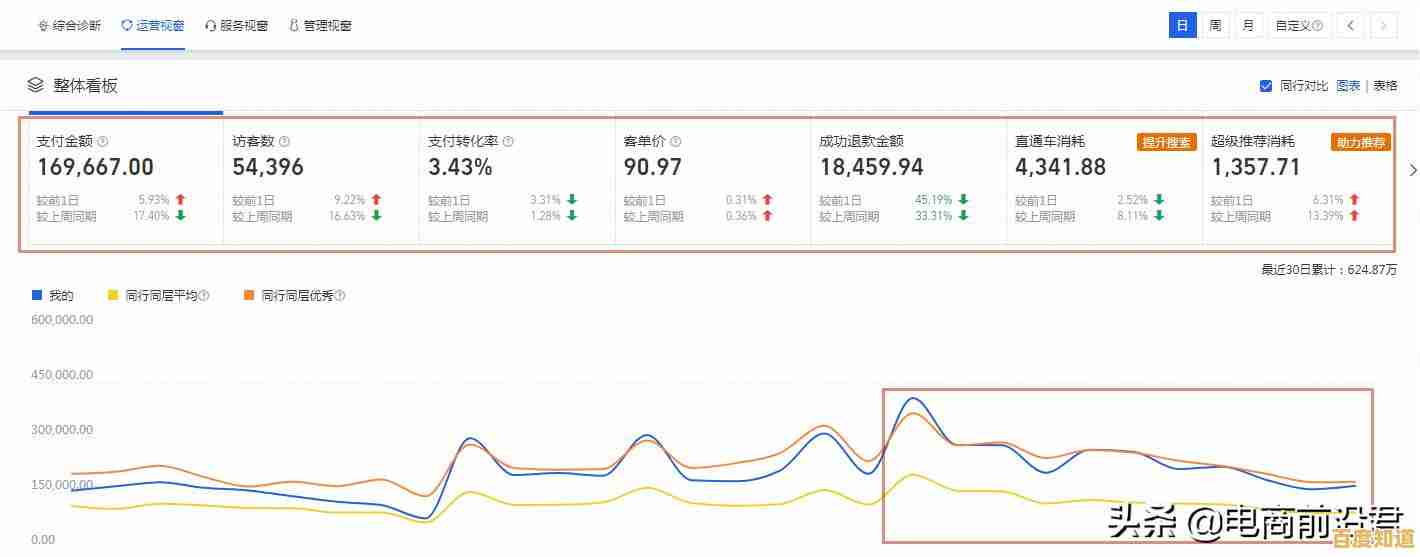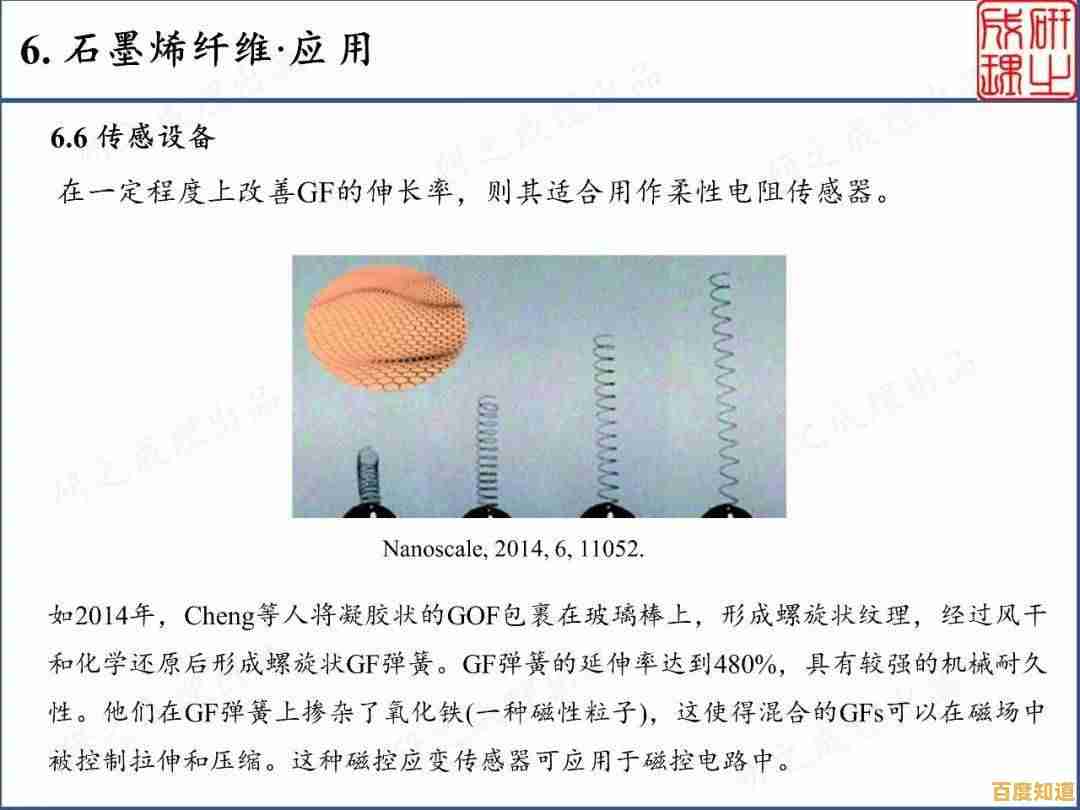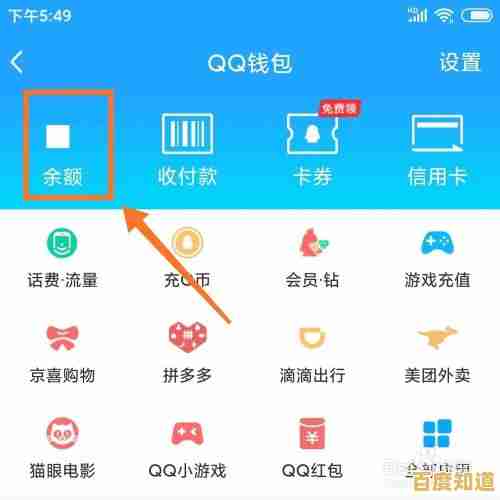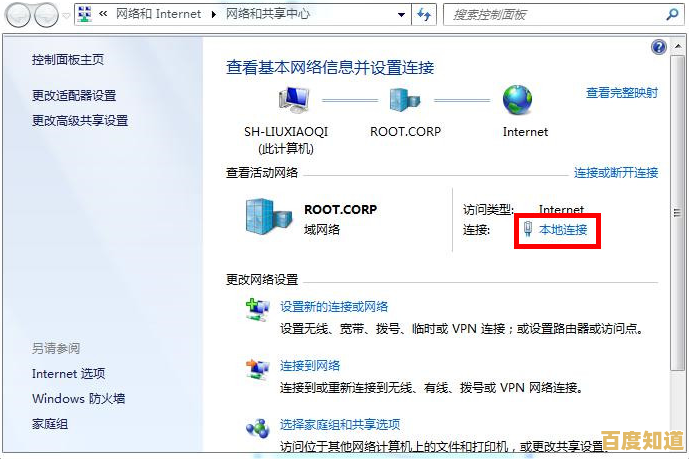Win11系统触摸板关闭方法详细步骤解析
- 问答
- 2025-10-30 18:08:15
- 33
根据微软官方支持文档和常见电脑品牌(如联想、戴尔、华硕等)的帮助信息,关闭触摸板主要有以下几种方法,您可以根据自己电脑的实际情况选择。
通过系统设置直接关闭(最常用)
这是Windows 11系统自带的标准方法,适用于大多数电脑。
- 点击屏幕左下角的“开始”菜单,然后选择“设置”(那个齿轮形状的图标)。
- 在设置窗口中,点击左侧的“蓝牙和其他设备”。
- 在右侧找到并点击“触摸板”。
- 进入触摸板设置后,您会看到第一个选项就是“触摸板”的开关,直接将这个开关切换到“关”的位置即可。
使用键盘快捷键快速切换
很多笔记本电脑在键盘上提供了快速关闭触摸板的快捷键,这个方法最快捷,但需要您的电脑支持。
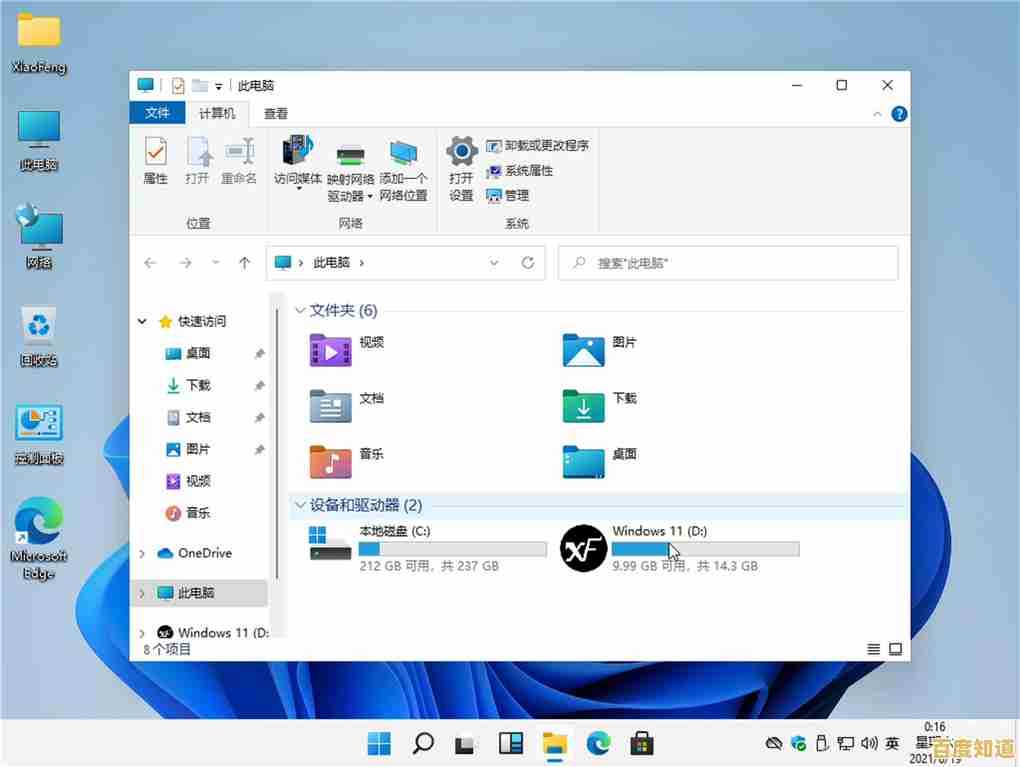
- 观察键盘最上方一排功能键(F1到F12),寻找一个上面有触摸板图案并被划掉的图标,这个图标通常印在F6、F7或F9键上。
- 找到后,同时按住键盘左下角的“Fn”键和这个带有触摸板图标的功能键,即可实现触摸板的开启或关闭。
通过设备管理器禁用
如果以上方法无效,或者您的设备列表中没有明确的“触摸板”选项,可以尝试这个更底层的方法。
- 在任务栏的搜索框中输入“设备管理器”并打开它。
- 在设备管理器窗口中,找到并展开“人体学输入设备”或“鼠标和其他指针设备”类别。
- 在列表中找到您的触摸板设备,名称通常包含“TouchPad”、“Touch Pad”、“PS/2鼠标”或品牌名(如ELAN,Synaptics)。
- 在这个设备上点击鼠标右键,然后选择“禁用设备”,系统会弹出确认提示,选择“是”即可。
在触摸板属性中禁用

这个方法与方法三类似,是另一种进入设备设置的途径。
- 按照方法一的步骤打开“设置”>“蓝牙和其他设备”>“触摸板”。
- 在触摸板设置页面的底部,找到并点击“相关设置”下的“更多触摸板设置”,这会打开一个旧版的控制面板窗口。
- 在这个新窗口中,通常会有个“设备设置”或类似的选项卡,点击它。
- 在设备列表中选择您的触摸板,然后点击旁边的“禁用”按钮。
卸载触摸板驱动程序(终极方法)
如果只是想暂时关闭,不建议使用此方法,这通常在触摸板出现故障需要重装驱动时使用。
- 按照方法三的步骤打开“设备管理器”,并找到您的触摸板设备。
- 右键点击触摸板设备,这次选择“卸载设备”。
- 如果出现勾选项,可以勾选“尝试删除此设备的驱动程序”,然后点击“卸载”,重启电脑后,触摸板将无法使用,需要重新启用时,可以在设备管理器中点击“操作”>“扫描检测硬件改动”,或从电脑品牌官网下载并安装触摸板驱动。
- 日常使用,优先尝试方法一(系统设置)和方法二(快捷键)。
- 如果无效,再尝试方法三(设备管理器)或方法四(触摸板属性)。
- 方法五(卸载驱动) 请谨慎使用,仅作为故障排除的最后手段。
本文由兆如曼于2025-10-30发表在笙亿网络策划,如有疑问,请联系我们。
本文链接:http://xian.xlisi.cn/wenda/67326.html